Word中怎样快速设置填空
来源:网络收集 点击: 时间:2024-04-02【导读】:
在Word中,我们有时候会遇到设置填空,一个个设置繁琐,浪费时间,今天给大家介绍一种简单的操作,希望对大家有所帮助。工具/原料moreWord/WPS方法/步骤1/5分步阅读 2/5
2/5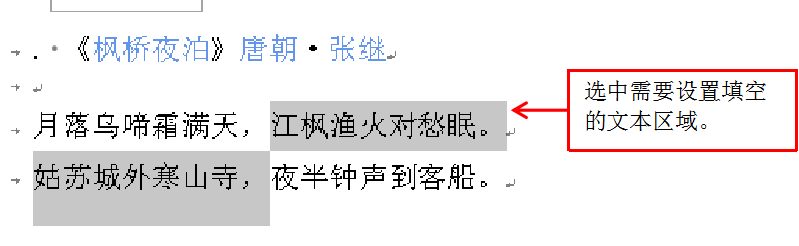 3/5
3/5 4/5
4/5 5/5
5/5 注意事项
注意事项
新建文档,输入我们需要设置的文本内容。
 2/5
2/5按住Ctrl”键,同时选中需要设置填空的文本区域。
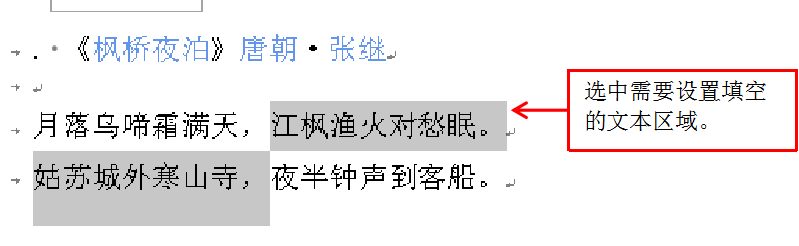 3/5
3/5然后单击开始选项卡,设置字体颜色为白色。
单击开始选项卡,设置字体颜色为白色 4/5
4/5选中需要设置填空的文本区域,单击“开始选项卡”选择“下划线选项”,设置下划线颜色为黑色。
 5/5
5/5最后完成。
 注意事项
注意事项Ctrl可以间接选中设置区域
注意设置下划线的颜色为黑色
设置下划线快速设置填空添加下划线间接选中区域设置填空版权声明:
1、本文系转载,版权归原作者所有,旨在传递信息,不代表看本站的观点和立场。
2、本站仅提供信息发布平台,不承担相关法律责任。
3、若侵犯您的版权或隐私,请联系本站管理员删除。
4、文章链接:http://www.1haoku.cn/art_408215.html
上一篇:如何提取表格数值的前几位
下一篇:元气骑士怎么看已经拥有的材料和道具
 订阅
订阅